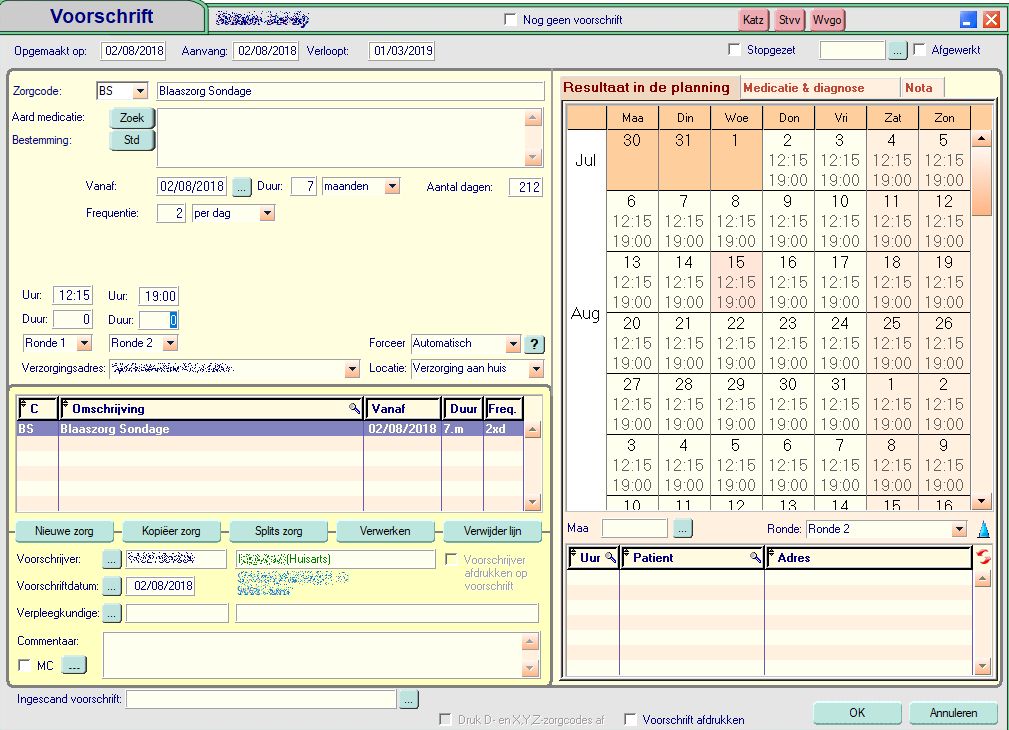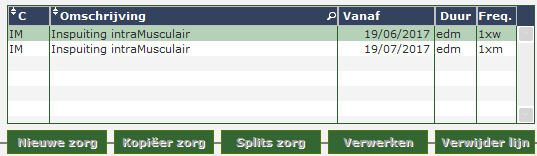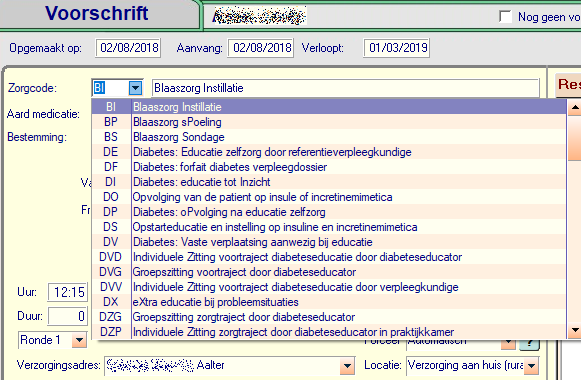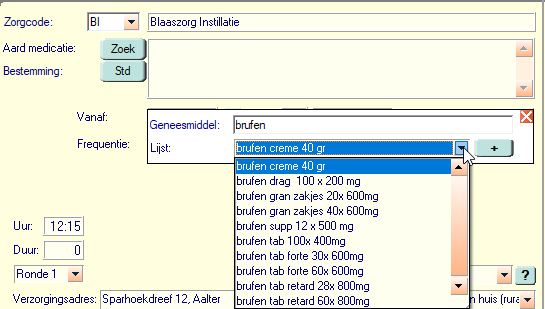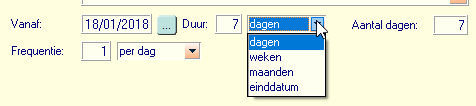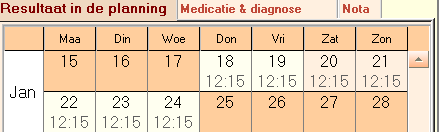Voorschrift: verschil tussen versies
(→Agenda) |
|||
| Regel 53: | Regel 53: | ||
=== Agenda === | === Agenda === | ||
[[Bestand:Voorschriftkalender.png]] | |||
=== Medicatie === | === Medicatie === | ||
Versie van 14 aug 2018 09:48
Vanuit het tabblad Voorschriften in de patiëntefiche kan u de voorschriften beheren. Klik op 'Nieuw' en kies voor 'Nieuw voorschrift' of kies rechtstreeks voor 'Toiletaanvraag' voor een snellere aanmaak.
Het voorschrift
Het voorschriftscherm is een uitgebreid scherm met verschillende mogelijkheden. Hoewel niet verplicht is het de bedoeling dat een voorschrift het voorschrift van de arts zo volledig mogelijk nabootst. Indien de arts 2 verzorgingen op een voorschrift zet, dan maakt men hier ook op dezelfde manier 2 voorschriftlijnen.
Opgelet: In Care-Ace beschouwen we toiletaanvragen ook als voorschriften waarbij de KATZ-schaal de toiletaanvraag via MyCareNet is en het voorschrift de inplanning. Een toilet, STVV, MA of MV moeten altijd apart voorkomen als voorschrift.
Hoofding
Links onderaan hebt u de algemene gegevens van het voorschrift:
- Voorschrijver: deze is bijna altijd verplicht in te vullen. Via het knopje met 3 puntjes kan u een arts opzoeken. Indien deze voorschrijver ook de huisarts is dan wordt deze in het groen aangeduid.
- Voorschriftdatum
- Verpleegkundige: de verantwoordelijke verpleegkundige
- Commentaar: dit is een algemene commentaar over het gehele voorschrift, over alle voorschriftlijnen.
Voorschriftlijnen
Ook nog links onderaan, hebt u de voorschriftlijnen.
- Nieuwe zorg: voegt een nieuwe lijn toe. Bij het openen van een nieuw voorschrift wordt er al automatisch een lege lijn toegevoegd.
- Kopieer zorg: hiermee maakt u een kopie van de lijn waar u op staat.
- Splits zorg: hiermee splitst u de voorschriftlijn in tijd waar u op staat. Dit is handig voor wanneer bijvoorbeeld de frequentie van een zorg verandert (bijv. van 2x naar 3x per dag). Care-Ace zal u een datum vragen waarop moet gesplitst worden. Er wordt een kopie gemaakt van de lijn waar u op staat, maar de originele lijn wordt beëindigd met de opgegeven datum en de nieuwe lijn start op de opgegeven datum.
- Verwerken: toont u een voorbeeld van het patroon in de kalender in de rechter helft van het scherm.
- Verwijder lijn: verwijdert de lijn waar u op staat.
Patroon
Zorgcode
De zorg die moet uitgevoerd worden. De volledige lijst vind U hier. De lijst is afhankelijk van de verblijfslocatie omdat sommige zorgen in bepaalde situaties niet kunnen uitgevoerd worden.
Er zijn een aantal speciale zorgcodes die een bepaald gevolg hebben. Kies een zorgcode met een T (toilet) en de KATZ-schaal wordt automatisch geopend. Kies zorgcodes VI, VP of VS en de STVV-kennisgeving wordt geopend.
Aard medicatie
Algemene omschrijving wat er voor deze zorg moet gebeuren. Door op de zoekknop te klikken, kan je geneesmiddelen opzoeken. Bij het ingeven van de eerste letters van de naam, komt er een lijst tevoorschijn waaruit je het juiste geneesmiddel kan selecteren door er op te klikken.
Aanvangsdatum
Datum waarop dit patroon start.
Duurtijd
Hoe lang deze zorg moet uitgevoerd worden. Dit kan bepaald worden in aantal dagen, weken, maanden of met een specifieke einddatum.
Agenda
Medicatie
Nota
Hier kan u een interne administratieve nota invullen over dit voorschrift. Deze wordt niet getoond op de werklijst of de tablet.